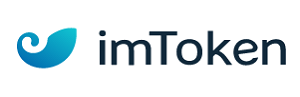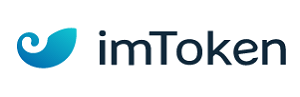在photoshop中,为文字添加渐变效果是一种既简单又富有创意的设计方式,能够为你的作品增添视觉冲击力。无论是设计海报、名片还是网页,渐变文字都能让你的设计更加生动和有趣。下面,我们就来详细了解一下如何在photoshop中实现文字的渐变效果。
首先,你需要确保已经安装了adobe photoshop软件,并打开一个新的或现有的文档。在新建文档中,你可以根据自己的需求设置文档的宽度、高度、分辨率和背景颜色等参数。
接下来,使用文字工具(快捷键t)在画布上点击,然后输入你想要制作渐变效果的文字。你可以根据需要调整文字的大小、字体和颜色等样式。
完成文字输入后,有两种方法可以为文字添加渐变效果。
第一种方法是使用渐变工具(快捷键g)。首先,选中文字图层,右键点击,选择“栅格化文字”选项,将文字图层转换为普通图层,以便后续进行渐变处理。然后,在左侧的工具栏中找到并选择渐变工具。此时,上方工具栏会出现渐变相关的选项。点击渐变图标,会弹出一个渐变编辑器。在渐变编辑器中,你可以看到多个色标。点击色标,然后在弹出的拾色器中选择你想要的颜色。你可以添加多个色标,以创建复杂的渐变效果。调整色标的位置和数量,可以改变渐变的分布和过渡效果。设置好渐变颜色后,回到画布,确保文字图层处于选中状态,然后在文字上按住鼠标左键拖动。你会看到,随着鼠标的移动,文字逐渐填充上了你设置的渐变颜色。松开鼠标左键,渐变效果就应用完成了。
第二种方法是使用图层样式中的“渐变叠加”选项。选中文字图层后,打开图层样式选项(在图层面板的底部可以找到一个小图标,点击它会弹出一个菜单,选择“图层样式”即可)。在调出面板栏中选择“渐变叠加”选项。在渐变面板中,你可以修改渐变颜色、渐变样式以及角度等参数,以达到你想要的渐变效果。调整好后点击确认即可。
此外,还有一些小技巧可以帮助你更好地控制渐变效果。例如,如果你想要调整渐变的方向或中心点,可以选中渐变工具,然后点击并拖动渐变条上的中心点。如果你想要调整渐变的强度,可以在渐变编辑器中调整渐变条上的颜色块。
完成渐变文字效果后,你可以保存你的作品。点击文件>保存,选择一个合适的格式,如png或jpeg,然后保存。
总之,通过掌握以上步骤和技巧,你就可以在photoshop中轻松制作出渐变文字效果。这种效果不仅美观大方,还能有效地提升设计作品的视觉冲击力。希望这篇文章能够帮助你更好地了解如何在photoshop中为文字添加渐变效果,让你的设计更加出色!
免责声明:以上内容源自网络,版权归原作者所有,如有侵犯您的原创版权请告知,我们将尽快删除相关内容。